作者:juniu网络 来源:互联网 发布时间:2023-07-14
edge浏览器是win10系统自带的浏览器,通常情况下打开浏览器,页面会显示百度搜索等页面,但是最近有用户发现自己打开浏览器后显示的却是接下来做什么,这是怎么回事?其实是电脑没有设置默认搜索引擎和主页引起的,我们只要设置浏览器的搜索引擎即可解决。
解决方法如下:
1、打开Edge浏览器,点击···按钮,进行相关的页面设置。
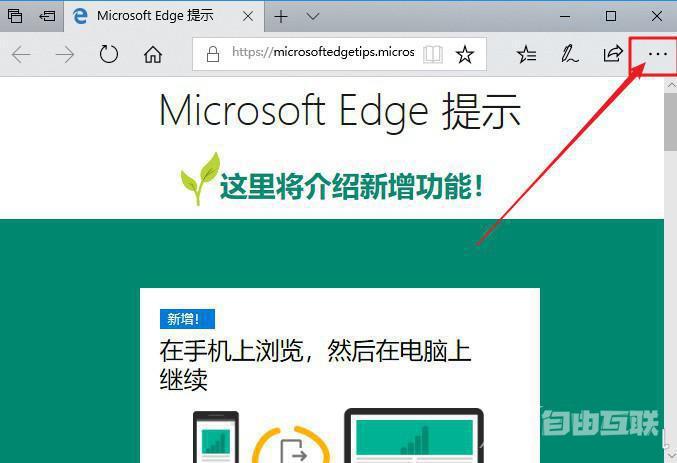
2、在弹出的菜单中点击最后一个项目设置选项。
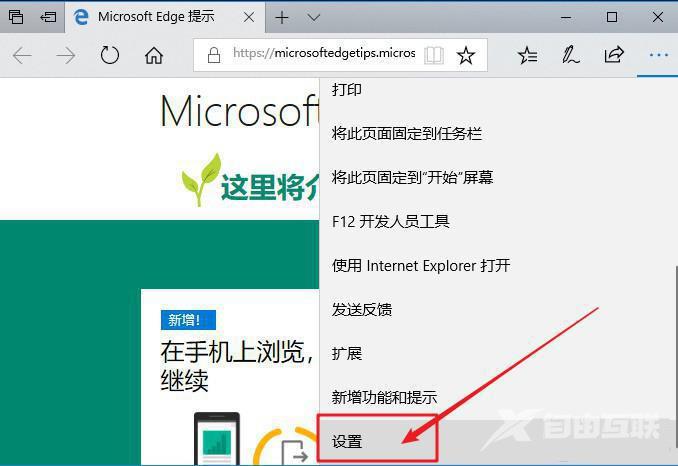
3、随后,点击选择特定页,在下方的方框中可以输入经常需要打开的网页,点击保存按钮即可。
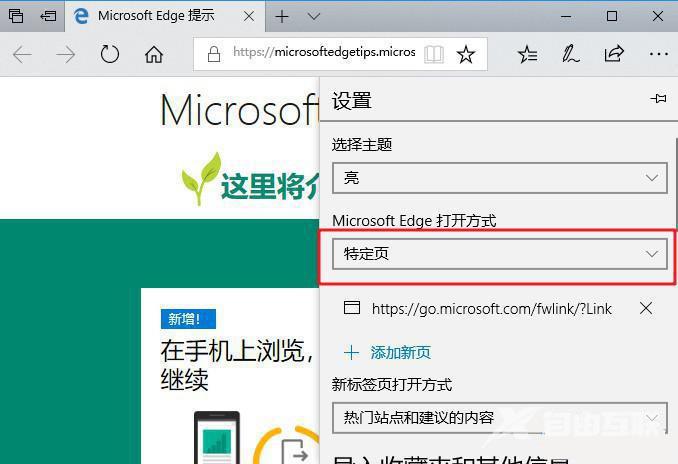
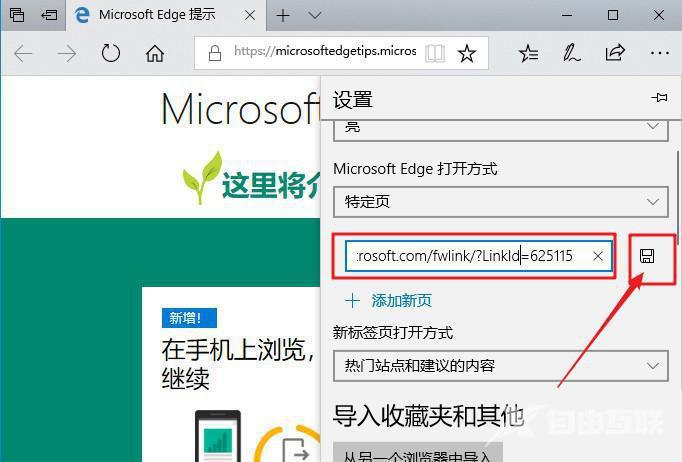
4、随后,将设置页面继续向下翻,直到找到高级设置页面,然后点击选择查看高级设置。
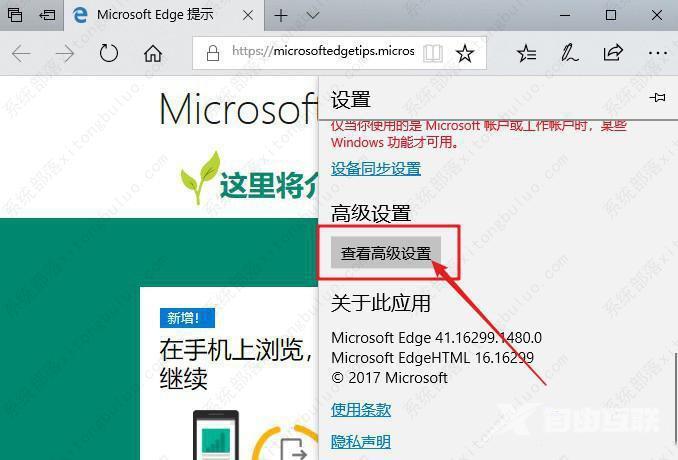
5、找到地址栏使用的搜索站点,我们可以点击更改搜索引擎,将bin设为默认值,当然也可以设置成别的。
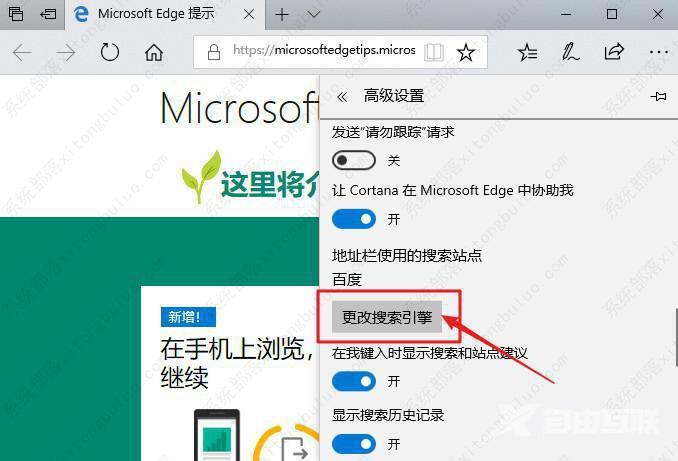
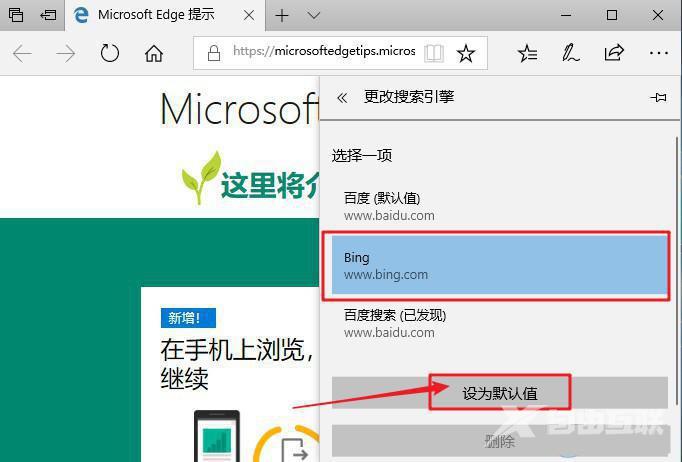
6、设置完成后每次打开后会直接打开默认首页了!